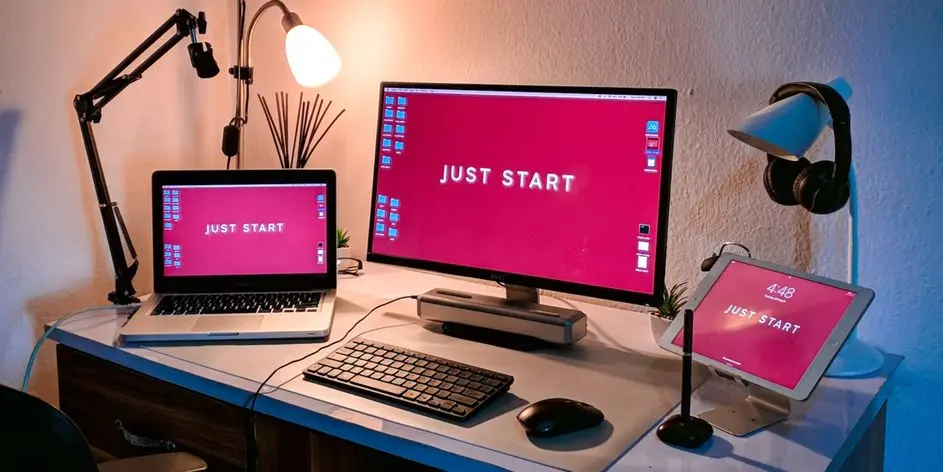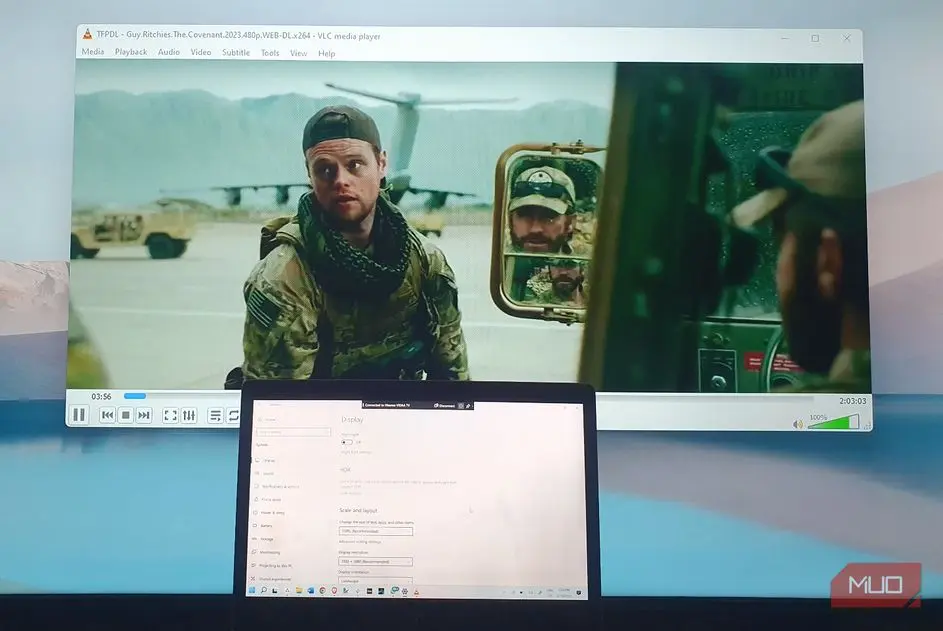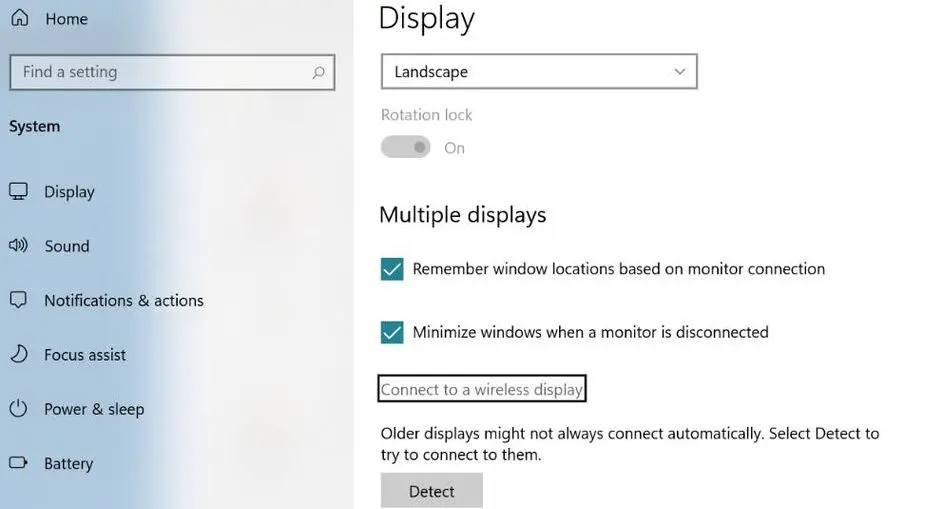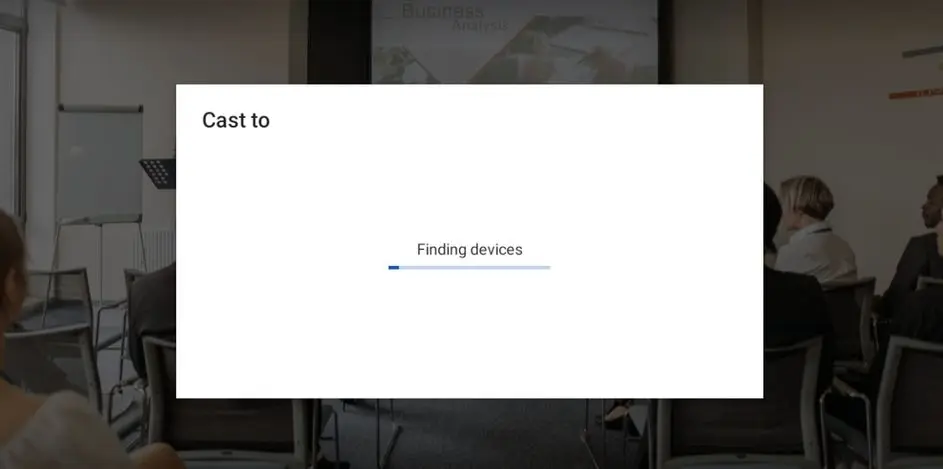این روزها بسیاری از کاربران گوشی و تبلت و کامپیوتر و لپ تاپ از دو قابلیت Screen Mirroring و Screencast استفاده میکنند که نام مشابه اما کارکرد و کاربرد متفاوتی دارند. قبل از اینکه برای خرید دانگل اسکرین میرورینگ اقدام کنید و به دنبال گزینهی اسکرین میرور سامسونگ و آیفون و غیره جستجو کنید، بهتر است تفاوت قابلیت اسکرین کست و میرور را بدانید.
در این مقاله به معرفی قابلیت اسکرین میرورینگ تلویزیون اسنوا و ایکس ویژن و غیره و همینطور گوشیهای اندرویدی و آیفون میپردازیم و تفاوت آن را با اسکرین کست شرح میدهیم.
کاربرد قابلیت و دانگل اسکرین میرورینگ چیست؟
بسیاری از کاربران گوشیهای امروزی، با دیدن کارایی جالب Screen Mirror که به معنی آینه کردن صفحه است، به فکر استفاده کردن از آن میافتند. با این قابلیت جالب میتوانید هر چیزی که روی صفحه نمایش گوشی یا تبلت یا سایر وسایل میبینید را بدون متصل کردن سیم و کابل دست و پاگیر، در وسیلهای دیگر مثل تلویزیون یا مانیتور مشاهده کنید. اما همهی نمایشگرها و تلویزیونها چنین قابلیتی ندارند!
حتی اگر محصول جدیدی خریداری کردهاید هم دقت کنید که این قابلیت در تمام محصولات امروزی وجود ندارد! طبعاً داشتن ارتباط وایرلس مشابه وای-فای برای کار با اسکرین میررینگ ضروری است. لذا اگر تلویزیونی ساده بدون وای-فای خریداری کردهاید، در مورد اینکه چگونه اسکرین میرورینگ تلویزیون را فعال کنیم سوال نکنید. در واقع تنها چاره در این حالت، خرید دانگل اسکرین میرورینگ و متصل کردن آن به پورت HDMI تلویزیون است. ممکن است برای ادامهی کار و استفادهی آسان، اپلیکیشن خاصی ارایه شده باشد و دانلود اسکرین میرورینگ ضروری باشد.
در مورد وسیلهی فرستندهی تصویر هم پشتیبانی از اسکرین میررینگ (به اشتباه میرور گفته میشود که تلفظ صحیح میرِر است) ضروری است. لذا قبل از اینکه بپرسید اسکرین میرورینگ سامسونگ کجاست؟ بررسی کنید که آیا مدل گوشی شما نسبتاً جدید است و چنین قابلیتی دارد یا خیر. نکتهی دیگر این است که قابلیت دیدن صفحه نمایش گوشی از طریق اینترنت، قابلیتی متفاوت با کاربرد متفاوت است. لذا با توجه به کاربرد، سوالاتی نظیر اینکه اسکرین میرورینگ ایفون کجاست را مطرح کنید. به عنوان مثال فرضاً اگر روش استفاده از اسکرین میرورینگ تلویزیون ایکس ویژن را بدانید، نمیتوانید در فواصل زیاد از گزینهی اسکرین میرور سامسونگ استفاده کنید!
ممکن است سازنده گوشی یا تلویزیون و پروژکتور و غیره، برای سادگی کار، برنامهای ارایه کرده باشد. نصب این نوع برنامهها گاهی ضروری است. بنابراین اگر وسیلهای از این ویژگی جالب پشتیبانی میکند، در مورد دانلود اسکرین میرورینگ سامسونگ جستجو کنید و برنامهای که رسماً معرفی شده را نصب کنید.
قابلیت اسکرین کست جایگزین اسکرین میرورینگ اپل به سامسونگ و غیره
قابلیت دیگری که امروزه به وفور استفاده میشود، دیدن صفحه نمایش یک گوشی یا لپ تاپ و کامپیوتر و غیره، در یک وسیلهی دیگر است که معمولاً از طریق اینترنت صورت میگیرد و نیاز به برنامهی خاصی دارد. این قابلیت گاهی برای ارایه کردن مفاهیم و آموزش اینترنتی و گاهی برای رفع مشکل سیستم از راه دور مورد استفاده قرار میگیرد. به این قابلیت Screen Cast گفته میشود. این قابلیت محدودیت فاصله ندارد اما اگر اینترنت کند و ضعیف باشد، طبعاً کیفیت تصویر خوب نخواهد بود و شطرنجی شدن، افت کیفیت رنگها، افت رزولوشن و قطع و وصل شدن ارتباط، مشکلساز میشود.
اسکرین کست کاربرد عمومیتری دارد و در واقع اگر دو سیستم عامل متفاوت داشته باشید هم میتوانید از آن استفاده کنید چرا که با نصب یک برنامهی مستقل از سیستم عامل، میتوان ویدیوی صفحه نمایش را به صورت زنده و آنی برای وسیلهی دیگری ارسال کرد. استفاده از Screen Cast کمی پیچیدهتر از اسکرین میررینگ است و مسألهی امنیت در آن جدیتر است. اما به هر حال همانطور که نحوه فعال سازی اسکرین میرورینگ ایفون و اندروید ساده است، کار با قابلیت اسکرین کست نیز ساده است.
آموزش استفاده از اسکرین میرورینگ تلویزیون ایکس ویژن و اسنوا و غیره
برای تمام مدلهای تلویزیون هوشمند و تمام گوشیها و تبلتها، نمیتوان یک راهکار عمومی و دقیق جهت فعال کردن اسکرین میرورینگ و کار با آن ارایه کرد چرا که نام گزینهها و محل گزینهها متفاوت است. به عنوان مثال نحوه فعال سازی اسکرین میرورینگ ایفون با اندروید متفاوت است و در محصولات اندرویدی نیز گزینهی Screen Mirror در جایگاه ثابت و خاصی قرار ندارد. اما مراحل عمومی به این صورت است:
ابتدا در پنل تنظیمات سریع که گزینههای فعال و غیرفعال کردن وای-فای و بلوتوث و غیره قرار گرفته، وای-فای را فعال کنید.
سپس روی گزینهی مربوط به Screen Mirror که ممکن است نامهای دیگری نظیری MiraCast و Wi-Fi Direct و Wireless Display داشته باشد، کلیک یا تپ کنید.
در وسیلهی نمایش دهنده تصویر نظیر تلویزیون، گزینهی موردبحث را انتخاب کنید یا ورودی را روی حالت Screen Mirror قرار دهید.
صبر کنید تا دو وسیله یکدیگر را شناسایی کنند و ارتباط مستقیم وایرلس برقرار شود و در ادامه اسکرین میرورینگ آغاز شود.
اگر گزینهی دقیق را پیدا نکردهاید و با مشکل روبرو شدهاید، مدل و برند محصول را به همراه عبارتهایی نظیر چگونه با screen mirroring به تلویزیون وصل شویم ، جستجو کنید. اسکرین میرورینگ از کامپیوتر به تلویزیون نیز امکانپذیر است و به همین ترتیب در مکهای اپل قابلیت ارسال تصویر صفحه به تلویزیون وجود دارد. در ویندوز نام گزینهی موردبحث، همانطور که در تصویر زیر مشاهده میکنید Connect to a Wireless Display است.
روش دیدن صفحه نمایش وسایل از راه دور با اسکرین کست
همانطور که اشاره کردیم برای کار با قابلیت Cast یا Screen Cast به برنامههای خاصی نیاز دارید. البته در برخی محصولات خاص اپلیکیشنی برای این کار موجود است و نیاز به جستجو و دانلود اسکرین میرورینگ سامسونگ و شیائومی و غیره در گوگل نیست. اما نصب کردن اپهای معروف که نسخهی خاصی برای هر سیستم عامل دارند و در واقع روی هر سیستم عاملی نصب میشوند، ایدهی بهتری است. به عنوان مثال در اندروید و ویندوز میتوانید از برنامهی کمحجم و سبک و قدرتمند Anydesk استفاده کنید.
با توجه به انعطافپذیری برنامههای ریموت کنترل، اگر به اپلیکیشنی جهت اسکرین میرورینگ اپل به سامسونگ نیاز داشتید، میتوانید از AnyDesk و اپهای مشابه آن به جای قابلیت اسکرین میرور شیائومی و سامسونگ و هوآوی و غیره استفاده کنید. اما دقت کنید که اولاً ترافیک اینترنت مصرف میشود و اینترنتی با سرعت پایین، مشکلساز است.
makeuseofاینتوتک